Die vorliegende Übersetzung wurde maschinell erstellt. Im Falle eines Konflikts oder eines Widerspruchs zwischen dieser übersetzten Fassung und der englischen Fassung (einschließlich infolge von Verzögerungen bei der Übersetzung) ist die englische Fassung maßgeblich.
Mithilfe der Athena-Konsole können Sie sehen, welche Tags von den einzelnen Arbeitsgruppen in Ihrem Konto verwendet werden. Sie können Tags nur nach Arbeitsgruppe anzeigen. Sie können auch die Athena-Konsole verwenden, um Tags von jeweils einer Arbeitsgruppe anzuwenden, zu bearbeiten oder zu entfernen.
Sie können Arbeitsgruppen mithilfe der Tags, die Sie erstellt haben, suchen.
Themen
Tags für einzelne Arbeitsgruppen anzeigen
Um Tags für eine einzelne Arbeitsgruppe in der Athena-Konsole anzuzeigen
Öffnen Sie die Athena-Konsole unter https://console.aws.amazon.com/athena/
. Wenn der Navigationsbereich in der Konsole nicht sichtbar ist, wählen Sie das Erweiterungsmenü auf der linken Seite.
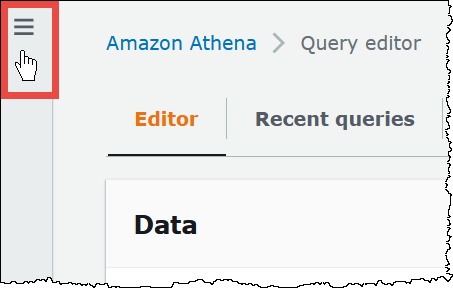
-
Wählen Sie im Navigationsmenü Workgroups (Arbeitsgruppen) und dann die gewünschte Arbeitsgruppe aus.
-
Führen Sie eine der folgenden Aktionen aus:
-
Wählen Sie die Registerkarte Tags aus. Verwenden Sie das Suchfeld, wenn die Liste der Tags lang ist.
-
Wählen Sie Edit (Bearbeiten) und scrollen Sie dann nach unten zum Abschnitt Tags.
-
Fügen Sie Stichwörter für eine einzelne Arbeitsgruppe hinzu und löschen Sie sie
Sie können Tags für einzelne Arbeitsgruppen direkt auf der Registerkarte Workgroups (Arbeitsgruppen) verwalten.
Anmerkung
Wenn Benutzer Tags hinzufügen sollen, wenn sie eine Arbeitsgruppe in der Konsole erstellen, oder Tags übergeben sollen, wenn sie die CreateWorkGroup-Aktion verwenden, stellen Sie sicher, dass Sie den Benutzern IAM-Berechtigungen für die Aktionen TagResource und CreateWorkGroup erteilen.
So fügen Sie ein Tag hinzu, wenn Sie eine neue Arbeitsgruppe erstellen
Öffnen Sie die Athena-Konsole unter https://console.aws.amazon.com/athena/
. -
Wählen Sie im Navigationsmenü Workgroups (Arbeitsgruppen).
-
Wählen Sie Create workgroup (Arbeitsgruppe erstellen), und füllen Sie die Werte nach Bedarf ein. Die detaillierten Schritte finden Sie unter Erstellen von Arbeitsgruppen.
-
Fügen Sie im Abschnitt Tags einen oder mehrere Tags hinzu, indem Sie Schlüssel und Werte angeben. Fügen Sie keine doppelten Tag-Schlüssel gleichzeitig derselben Arbeitsgruppe hinzu. In diesem Fall gibt Athena eine Fehlermeldung aus. Weitere Informationen finden Sie unter Tag-Einschränkungen.
-
Wählen Sie anschließend Create workgroup (Arbeitsgruppe erstellen).
So fügen Sie einen Tag einer vorhandenen Arbeitsgruppe hinzu oder bearbeiten ihn:
-
Öffnen Sie die Athena-Konsole unter https://console.aws.amazon.com/athena/
. -
Wählen Sie im Navigationsbereich die Option Workgroups (Arbeitsgruppen) aus.
-
Wählen Sie die Arbeitsgruppe aus, die Sie ändern möchten.
-
Führen Sie eine der folgenden Aktionen aus:
-
Wählen Sie die Registerkarte Tags und dann Manage tags (Tags verwalten).
-
Wählen Sie Edit (Bearbeiten) und scrollen Sie dann nach unten zum Abschnitt Tags.
-
-
Geben Sie einen Schlüssel und den Wert für jedes Tag an. Weitere Informationen finden Sie unter Tag-Einschränkungen.
-
Wählen Sie Save (Speichern) aus.
So löschen Sie einen Tag aus einer einzelnen Arbeitsgruppe:
-
Öffnen Sie die Athena-Konsole unter https://console.aws.amazon.com/athena/
. -
Wählen Sie im Navigationsbereich die Option Workgroups (Arbeitsgruppen) aus.
-
Wählen Sie die Arbeitsgruppe aus, die Sie ändern möchten.
-
Führen Sie eine der folgenden Aktionen aus:
-
Wählen Sie die Registerkarte Tags und dann Manage tags (Tags verwalten).
-
Wählen Sie Edit (Bearbeiten) und scrollen Sie dann nach unten zum Abschnitt Tags.
-
-
Wählen Sie in der Liste der Tags Remove (Entfernen) für das Tag, das Sie löschen möchten, und wählen Sie dann Save (Speichern).